Codecs für Windows 10 herunterladen
Verschiedenes / / October 16, 2021
Der Windows Media Player ist vorinstalliert, es sei denn, Sie möchten die N-Version von Windows herunterladen und installieren, mit Ausnahme von Medienpaketen. Auch wenn ein Windows Media Player installiert ist, können Sie möglicherweise nicht alle Videos oder Musikdateien wiedergeben. Einige von ihnen erfordern möglicherweise Codecs und geben die Fehlermeldung "Ein Codec ist zum Abspielen dieser Datei erforderlich" aus. In Ordnung Um solche Videos abzuspielen, müssen Sie Codecs für Windows 10 für diese bestimmte Videodatei herunterladen und installieren Typ.
In diesem Artikel erfahren Sie, was Codecs sind und wie Sie Codecs auf Ihrem Windows 10-PC installieren können, um alle Video- oder Musikdateien problemlos abzuspielen. Codecs sind Software, die zum Komprimieren und Dekomprimieren von Mediendateien wie Videos und Musik verwendet wird. Normalerweise ist die Größe von Mediendateien wie Musik größer, wenn sie RAW und unbearbeitet sind. Daher ist es nicht möglich, sie effizient zu speichern oder zu übertragen. Zu diesem Zweck wurden Codecs erstellt, um die Mediendateien zu komprimieren und sie je nach Anwendungsfall in Containern wie .mp4, .mp3 zu speichern.
Die zum Komprimieren dieses Mediums verwendete Methode variiert jedoch je nach Anwendungsfall. Wenn Sie eine Mediendatei komprimieren, verlieren Sie definitiv etwas an der Qualität der Mediendatei. Je nach Anforderung kann man also eine Methode verwenden, die zu einer besseren Qualität oder einer besseren Komprimierung führt, um Platz zu sparen.

Seiteninhalt
- Warum müssen Sie Codecs in Windows 10 installieren?
- Installieren von Codecs unter Windows 10
- Codec-Pakete abrufen
- Abschluss
Warum müssen Sie Codecs in Windows 10 installieren?
Als schnelle Lösung für die meisten Codec-Probleme können Sie den berühmten VLC Media Player verwenden. Dieser Einzelspieler kann fast jede Mediendatei abspielen, die Sie darauf werfen. Es ist ein komplettes Medienpaket. VLC unterstützt auch das Abspielen von Netzwerkstreams und kann zum Konvertieren von Mediendateien verwendet werden, wenn eines Ihrer Geräte die Codecs nicht unterstützt.
Wie bereits erwähnt, gibt es verschiedene Methoden, um die Mediendatei zu komprimieren. Aber um die Datei zu dekomprimieren oder abzuspielen, benötigen Sie den genauen Codec. Sie müssen also den zusätzlichen Codec installieren, wenn Sie diese Dateien abspielen möchten. Aber Sie fragen sich vielleicht, warum einige der Codecs bereits installiert sind und einige eine manuelle Installation erfordern. Nun, die Antwort auf diese Frage ist, dass viele Formate und Codecs verfügbar sind und Windows nur die berühmten und am häufigsten verwendeten Codes bündeln möchte.
Einige Codecs sind proprietär und können aufgrund von Lizenzproblemen nicht gebündelt oder in Windows integriert werden. Als Endbenutzer ist es jedoch möglich, sie zusätzlich herunterzuladen und gemäß ihrer Lizenzvereinbarung zu verwenden.
Installieren von Codecs unter Windows 10
Im Windows Media Player können Sie Codecs direkt aus dem Hilfemenü herunterladen und installieren, das während der Fehlermeldung angezeigt wird.
- Versuchen Sie zunächst, die Video- oder Musikdatei zu öffnen, für die Sie die Fehlermeldung erhalten haben.
- Klicken Sie nun, anstatt auf Schließen zu klicken, auf Web-Hilfe.
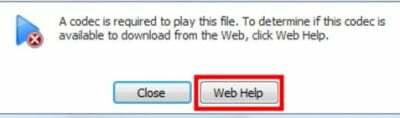
- Dadurch gelangen Sie auf die Webseite, auf der Sie den Codec finden, der zum Abspielen der Dateien erforderlich ist.
- Klicken Sie nun auf der Hilfeseite auf die WMplugins-Website.

- Klicken Sie nun auf Akzeptieren, und Sie sollten zu einer anderen Seite gelangen, um den Codec herunterzuladen.
- Klicken Sie auf der Seite auf Download, und Sie sollten in der Lage sein, den Codec herunterzuladen und zu installieren.
Codec-Pakete abrufen
Wenn Sie nicht direkt aus dem Internet installieren möchten, können Sie auch Codec-Pakete herunterladen, bei denen es sich im Grunde um eine Sammlung einiger berühmter oder spezifischer Codecs handelt. Jetzt stehen viele Pakete zum Download zur Verfügung. Jeder von ihnen hat seinen eigenen Codec-Satz. Deshalb haben wir eine Liste für Sie zusammengestellt, damit Sie sie leicht bekommen.
| S Nein | Codec-Name | Inhalt | Verknüpfung |
| 1 | Erweiterte Shark007-Codecs | Die meisten Codecs und 4K UHD /HDR H265/HEVC und MVC verwenden H264-Codecs | Herunterladen |
| 2 | CCCP – Kombiniertes Community-Codec-Paket | Enthält die meisten Video-Codecs, die häufig verwendet werden. | Herunterladen |
| 3 | K-Lite Codec-Paket | Enthält verschiedene Codecs für 32 und 64 Bit | Herunterladen |
| 4 | Media Player-Codec-Paket | Fast alle von modernen Codecs und Playern verwendeten Komprimierungsmethoden | Herunterladen |
Abschluss
Wie Sie sehen, ist die Installation von Videocodecs in Windows 10 sehr einfach. Wenn wir jedoch darüber nachdenken, müssen Sie praktisch nicht alle installieren diese Codecs zusätzlich, weil die meisten modernen Player sie enthalten und in der Lage sind, eine Vielzahl von Formaten ohne jegliche abzuspielen Themen. Obwohl Codecs in den Tagen von Windows XP oder Windows 7 ein echtes Problem waren. Aber das moderne Windows 10 enthält die meisten der weit verbreiteten Codecs. Wenn Sie jedoch Linux verwenden, ist es obligatorisch, sie zu erhalten, um Medien abzuspielen.
In Verbindung stehende Artikel:
- Fix: Warum fragt Windows Defender nach dem Windows 10-Update nach einem Scan?
- Was ist RSGUPD.exe und wie kann ich es entfernen?
- Fix: Windows 10 Store lässt den Kauf einer App nicht zu
- Das Einstellungsdialogfeld wird in Windows 10 nicht geöffnet
- So beheben Sie fehlerhafte Sektoren in Windows 10



